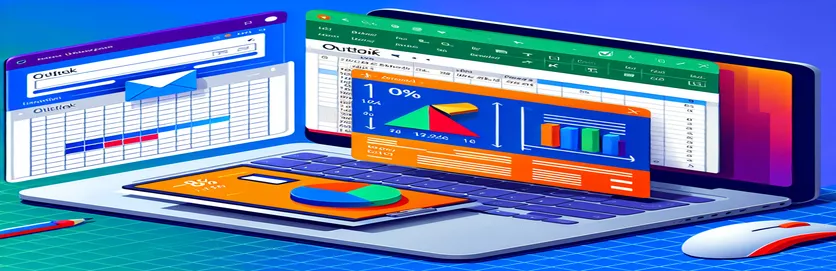增强 VBA 中的电子邮件自动化
当使用 VBA 在 Outlook 中自动化电子邮件处理时,动态集成 Excel 数据可显着增强功能。以编程方式捕获 Excel 命名范围和图表并将其嵌入到 Outlook 电子邮件正文中的能力不仅简化了通信流程,而且还确保了关键数据清晰、及时地呈现。
所描述的方法侧重于使用 VBA 脚本将命名范围和图表的图像直接嵌入到电子邮件正文中。这消除了粘贴图像的手动任务,从而促进更高效且无错误的工作流程。通过自动化这些过程,用户可以更多地专注于分析数据,而不是数据呈现的机制。
| 命令 | 描述 |
|---|---|
| CopyPicture | 在 Excel VBA 中用于将范围或图表作为图片复制到剪贴板或直接复制到特定目标。 |
| Chart.Export | 将 Excel 中的图表导出为图像文件,通常采用 PNG 或 JPG 等格式,允许在其他应用程序(例如电子邮件正文)中外部使用。 |
| CreateObject("Outlook.Application") | 创建 Outlook 的新实例,允许 VBA 以编程方式控制 Outlook,包括创建和发送电子邮件。 |
| Attachments.Add | 将附件添加到 Outlook 邮件项目。可用于以编程方式将文件或其他项目附加到电子邮件。 |
| PropertyAccessor.SetProperty | 允许修改 Outlook 对象上的 MAPI 属性,从而实现电子邮件元素的详细自定义,例如附件 MIME 类型和内嵌图像的内容 ID。 |
| olMail.Display | 在 Outlook 中打开电子邮件窗口,其中显示邮件项目的内容,以便在发送前进行最终审阅或手动编辑。 |
自动电子邮件集成脚本的详细概述
提供的脚本有助于通过 VBA 自动将 Excel 图表和命名范围嵌入到 Outlook 电子邮件中,从而简化在专业通信中共享图形数据的过程。这些脚本首先为 Excel 和 Outlook 应用程序、工作簿和工作表定义对象,以直接通过 VBA 操作数据和电子邮件功能。基本命令如 复制图片 用于将 Excel 范围复制为图像,稍后可以附加到电子邮件中。相似地, 图表.导出 用于将图表保存为指定路径中的图像。
脚本的第二部分处理 Outlook 电子邮件的创建和配置。邮件项目的对象被启动,其中先前生成的每个图像文件都附加了 附件.添加 方法。这些附件的特定属性使用 PropertyAccessor.SetProperty 确保图像内联显示在电子邮件正文中,而不是作为传统附件。这种方法可确保将动态内容无缝集成到电子邮件中,从而增强严重依赖于最新图形数据表示的业务通信的可读性和有效性。
自动集成 Excel 和 Outlook 以增强电子邮件功能
Microsoft 应用程序中的 VBA 脚本编写
Sub CreateEmailWithChartsAndRange()Dim olApp As ObjectDim olMail As ObjectDim wb As WorkbookDim ws As WorksheetDim rng As RangeDim tempFiles As New CollectionDim chartNumbers As VariantDim i As LongDim ident As StringDim imgFile As Variant
将 Excel 视觉效果顺利嵌入到 Outlook 电子邮件中
使用 Visual Basic for Applications 的高级自动化
Set wb = ActiveWorkbookSet ws = wb.Sheets("Daily Average")Set rng = ws.Range("DailyAverage")rng.CopyPicture Appearance:=xlScreen, Format:=xlPicturechartNumbers = Array(10, 15, 16)For i = LBound(chartNumbers) To UBound(chartNumbers)Call ProcessChart(ws.ChartObjects("Chart " & chartNumbers(i)), tempFiles)Next iSet olApp = CreateObject("Outlook.Application")Set olMail = olApp.CreateItem(0)ConfigureMailItem olMail, tempFilesCleanup tempFiles
将动态 Excel 内容无缝集成到 Outlook 中
利用 VBA 增强电子邮件通信
Private Sub ProcessChart(chrtObj As ChartObject, ByRef tempFiles As Collection)Dim fname As Stringfname = Environ("TEMP") & "\" & RandomString(8) & ".png"chrtObj.Chart.Export Filename:=fname, FilterName:="PNG"tempFiles.Add fnameEnd SubPrivate Sub ConfigureMailItem(ByRef olMail As Object, ByRef tempFiles As Collection)Dim att As ObjectDim item As VariantolMail.Subject = "Monthly Report - " & Format(Date, "MMM YYYY")olMail.BodyFormat = 2 ' olFormatHTMLolMail.HTMLBody = "<h1>Monthly Data</h1>" & vbCrLf & "<p>See attached data visuals</p>"For Each item In tempFilesSet att = olMail.Attachments.Add(item)att.PropertyAccessor.SetProperty "http://schemas.microsoft.com/mapi/proptag/0x370E001E", "image/png"att.PropertyAccessor.SetProperty "http://schemas.microsoft.com/mapi/proptag/0x3712001E", "cid:" & RandomString(8)Next itemolMail.DisplayEnd SubPrivate Function RandomString(ByVal length As Integer) As StringDim result As StringDim i As IntegerFor i = 1 To lengthresult = result & Chr(Int((122 - 48 + 1) * Rnd + 48))Next iRandomString = resultEnd Function
通过 Excel 集成实现电子邮件自动化的进步
在 Excel 和 Outlook 中使用 VBA 的电子邮件自动化极大地增强了企业有效地传达复杂数据的能力。该集成允许将财务报告或运营数据等信息直接从 Excel 动态更新和分发到 Outlook,无需人工干预。这种自动化可确保利益相关者及时收到准确的信息,从而加快决策过程。它还可以最大限度地减少与手动数据输入相关的错误,并通过释放可用于更多分析任务的时间来提高生产率。
前面提供的脚本示例演示了如何自动将 Excel 命名范围和图表嵌入到 Outlook 电子邮件中。在数据可视化对于理解趋势和做出明智决策至关重要的场景中,此功能特别有用。通过自动化这一过程,企业可以确保他们的通信不仅是定期的,而且包含最新的可用数据,同时保持专业的格式,增强可读性和参与度。
有关 VBA 电子邮件自动化的常见问题
- 问题: VBA脚本可以自动发送电子邮件吗?
- 回答: 是的,VBA 可用于自动从 Outlook 发送电子邮件,包括直接从 Excel 附加文件或嵌入图像。
- 问题: 使用VBA发送电子邮件安全吗?
- 回答: 虽然 VBA 本身不包含高级安全功能,但将其与 Outlook 的安全设置结合使用可以提供一种自动发送电子邮件的安全方法。
- 问题: 这些脚本可以在任何版本的 Office 上运行吗?
- 回答: 这些脚本通常与 Office 2007 及更高版本兼容,因为它们支持必要的 VBA 功能。
- 问题: 我需要具备编程知识才能使用这些脚本吗?
- 回答: 尽管有许多模板和在线资源可以帮助初学者,但要有效地修改和使用脚本,VBA 的基本知识是必要的。
- 问题: 该脚本可以在一封电子邮件中添加多个图表和范围吗?
- 回答: 是的,可以修改脚本以循环遍历多个图表和范围并将它们全部添加到单个电子邮件正文中。
关于用于 Outlook 自动通信的 VBA 的最终见解
利用 VBA 通过自动将 Excel 数据作为图像包含来增强 Outlook 中的通信,这为企业带来了显着的效率提升。这种方法不仅通过减少手动输入来节省时间,而且还降低了出错的可能性。以编程方式将更新数据直接从 Excel 发送到 Outlook 的能力可确保利益相关者始终了解最新信息,这对于及时做出决策至关重要。事实证明,这种方法对于寻求优化内部通信和数据共享实践的组织来说非常宝贵。